Раздача интернета с компьютера на вай-фай роутер
Есть идея, как можно сэкономить, не покупая гигабитный вай-фай роутер за минимум 600 грн. Суть предложения состоит в чем: есть комп с гигабитной сетевой картой, встроенной. к нему покупаем гигабитную сетевую карту (120грн), также имеется старый вай фай роутер с портами по до 100 мегабит. переходим на тарифный план УНО(который предлагает гигабиную скорость по той же цене.)
Задача: получить высокую скорость на загрузках на компе, и ту же (старую) скорость на вайфае. (для телефона не так важна скорость).
Далее на нашем старом вайфай роутере сбрасываем настройки по умолчанию. подключаем лан кабель в один из лан портов роутера и в нашу новую сетевую карту. В зависимости от модели(сзади на крышке роутера написан например 192.168.0.1) заходим по его адресу- откроется веб меню роутера. нажать Advanced Settings 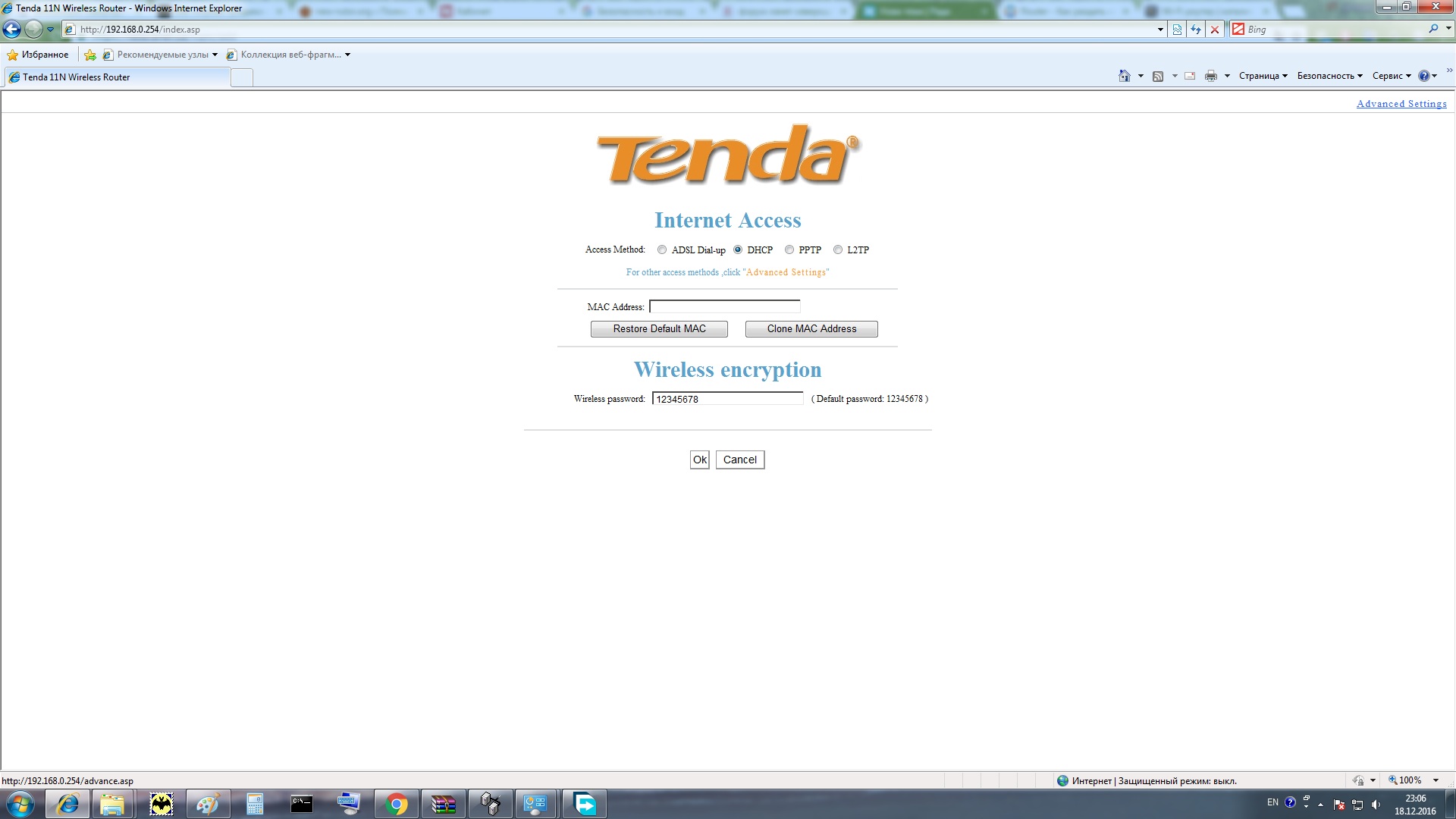 для захода в полные настройки. на закладке DHCP Server его выключить(снять галочку) в закладке
для захода в полные настройки. на закладке DHCP Server его выключить(снять галочку) в закладке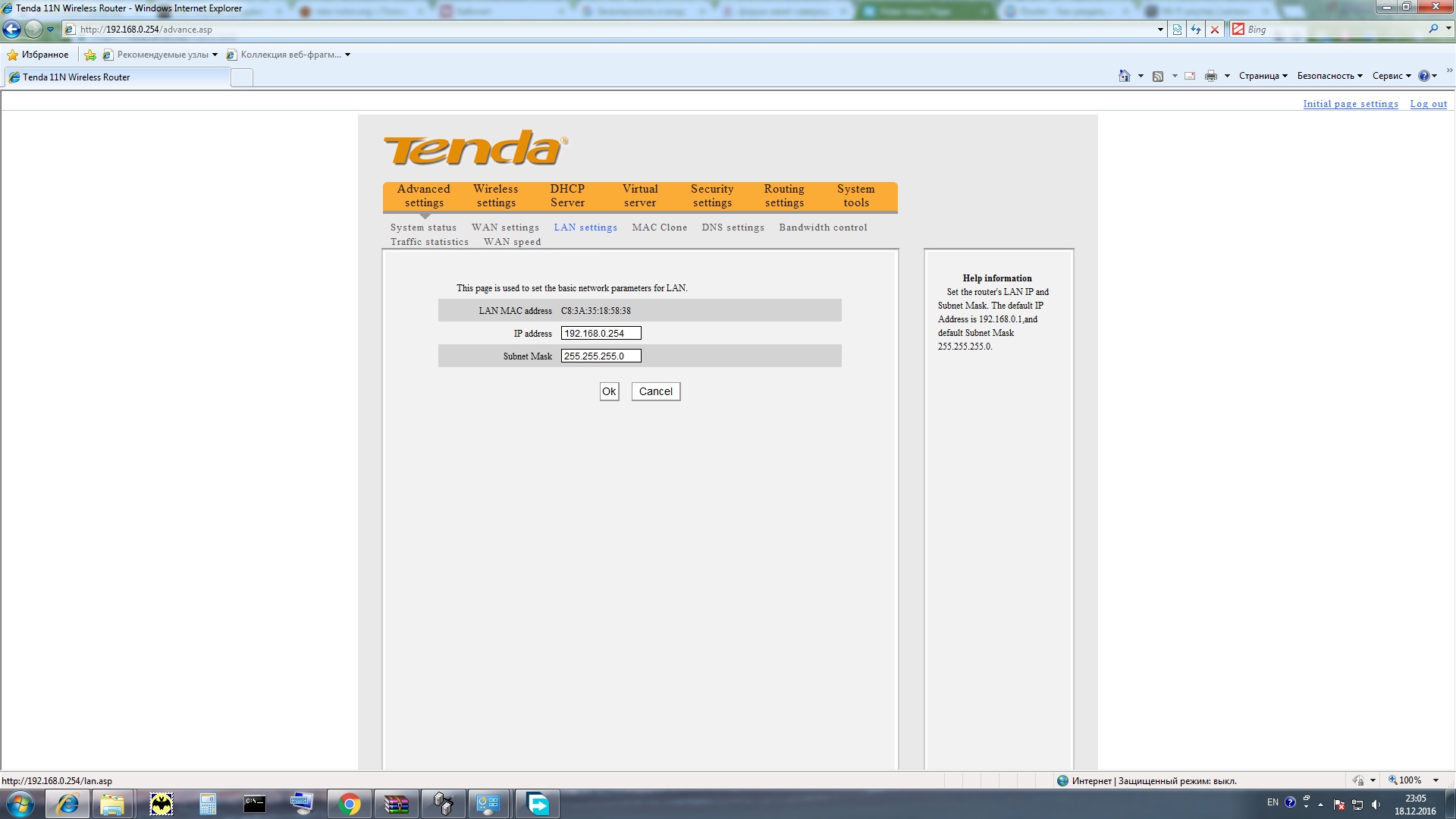 LAN settings внести айпи 192.168.0.254 маску Subnet Mask 255.255.255.0 .нажать ок - роутер перезагрузится. на компе в центре управления сетями и общ доступом выбрать свое подключение, куда тыкнули кабель от роутера. клацаем по кнопке свойства потом на пункт в списке протокол интернет
LAN settings внести айпи 192.168.0.254 маску Subnet Mask 255.255.255.0 .нажать ок - роутер перезагрузится. на компе в центре управления сетями и общ доступом выбрать свое подключение, куда тыкнули кабель от роутера. клацаем по кнопке свойства потом на пункт в списке протокол интернет 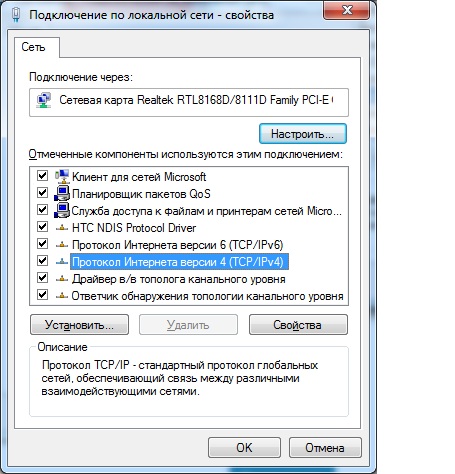
меняем свойства на следующие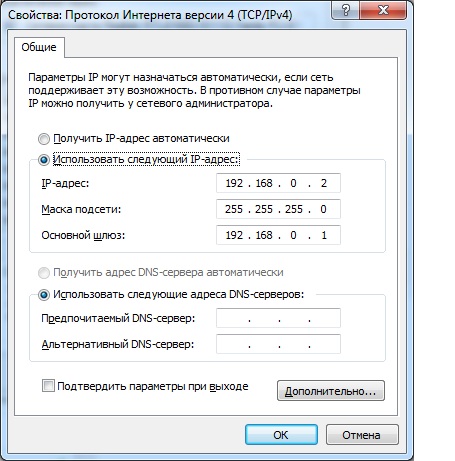
нажимаем ок
на первом нашем подключении, куда тыкнут кабель от ланет (на материнской плате) заходим в его свойства того же протокола айпи 4 и меняем занчения в верхней закладке альтернативная конфигурация на следующие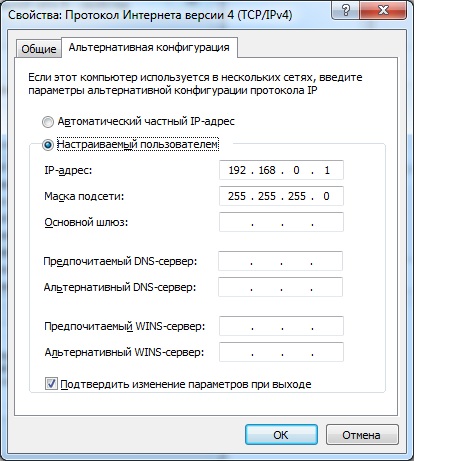
нажимаем ок.
на закладке свойств вверху есть два ярлычка, сеть и доступ. заходим в доступ и ставим там такие галки
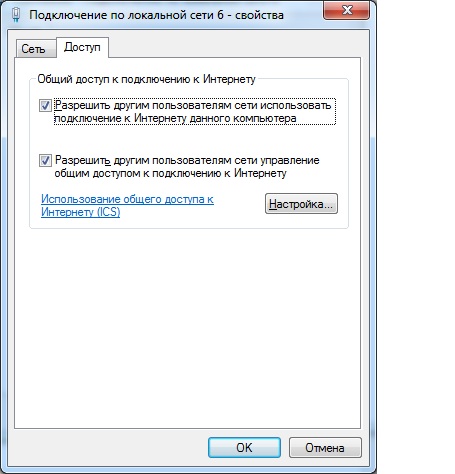
через кнопку настройка ставим все галочки .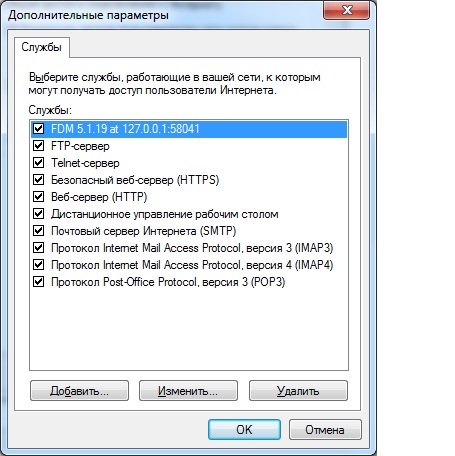
кстати, заходим в меню своего роутера и ставим пароль на вай фай( адрес теперь у роутера задан нами http://192.168.0.254/) 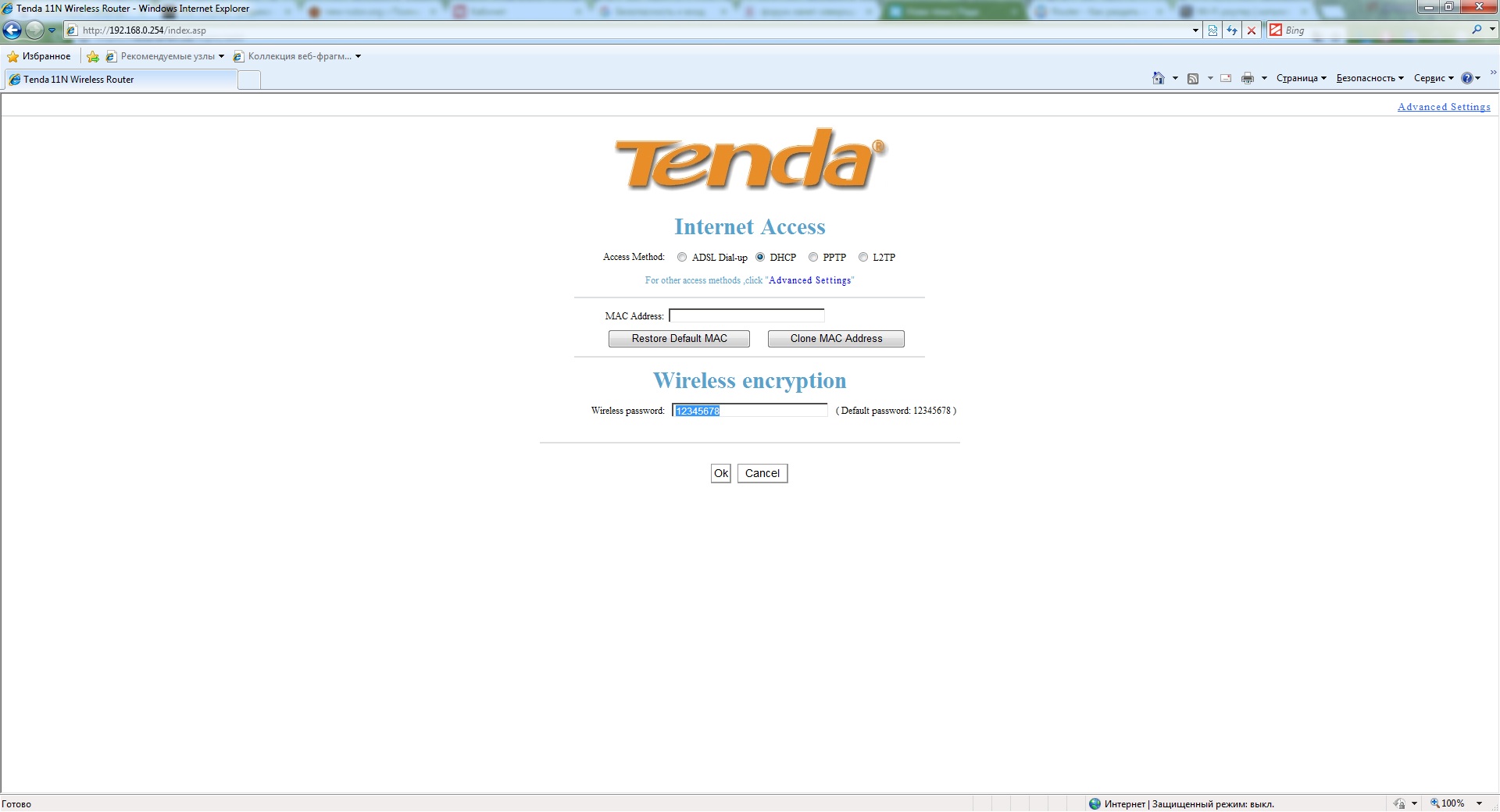
в самом телефоне при подключении к своей точке нужно будет не только внести пароль, но и поставить .галочку дополнительно, внести изменения: настройки айпи: пользовательские(по умолчанию DHCP
сам адрес придумать например 192.168.0.32, шлюз будет 192.168.0.2 как и DNS1 тоже 192.168.0.2, dns2 можно не трогать. (это придется делать с каждым новым устройством(телефоном, ноутом), подключаемым к вай фай.
Что нам это даст: комп в сети с гигабитной скоростью на загрузки(все качается минутой) и роутер, запитанный инетом от компа, минимальные затраты (на еще одну сетевую карту 120грн, которую и так желательно иметь, чтобы была защита от перепада напряжения и т.д.)
Минус схемы: вай фай есть только тогда, когда комп включен, т.к. комп выполняет роль роутера.


 Сподобалось
Сподобалось
1. Исходя из цели сэкономить, думаю вторая гигабитная сетевая будет лишней, ведь в роутере 100!
2. Настройку роутера советую сделать немного иначе:
необходимо кабель интернета вставить не в LAN порт, а в WAN! В настройках интернета выставить статический IP, например, тот же 192.168.0.32 и все! После этого на телефонах и планшетах не нужно будет проделывать никаких манипуляций с настройками! Роутер сам выдаст каждому устройству свой IP!
Коментувати
Коментарі на даній сторінці заблоковані!